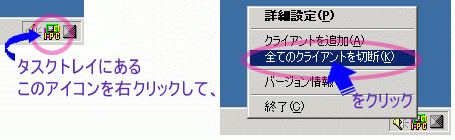|
IP Collaboration - FD1枚に収まる世界最小コラボレーションキット - © Copyright © 2003 KG-GROUP All rights reserved. |
まずはじめにリモートコントロールされるパソコン、接続されるサーバーの設定します。
1.
 IPCServer.exeをダブルクリックします。
IPCServer.exeをダブルクリックします。2.IPコラボレーションサーバーが起動すると、下図ウィンドウが表示されます。
ここに表示されているIPアドレスをクライアントに通知する必要があるので、
メモをとるなどしてIPアドレスを控えておきます。
IPアドレスを確認したら、閉じるボタンをクリックします。

はじめて起動した場合は、IPコラボレーションサーバー 詳細設定ウィンド
ウが表示されます。
ここで接続してくるクライアントの認証に必要なパスワードの設定します。
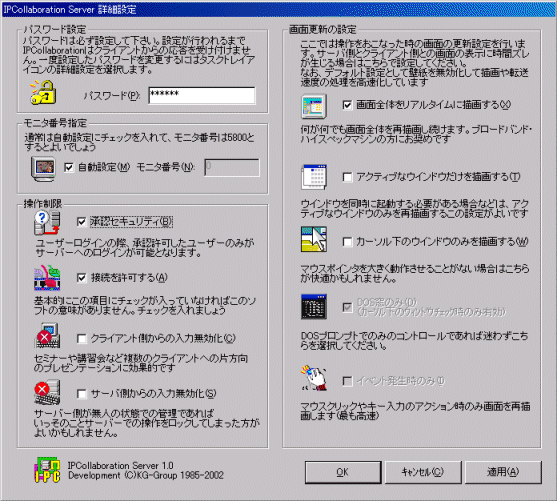
3.クライアントに送信する画面(画像)更新の設定をします。
ネットワーク速度に応じて設定を変更することで、データ転送の負荷を減らすことができます。
4.モニタ番号の指定は通常、自動設定のままにしておきます。
※ADSL回線でご使用の場合は「こんな時は」ページの「ADSLでの使用につい
て ファイアーウォール等のポートの設定」をご覧下さい。
5.適用ボタンをクリックした後、OKボタンをクリックします。
これでサーバの設定は完了です。
クライアントを設定してサーバへ接続しよう
設定したサーバに接続するにはクライアントを設定します。
1.
 IPCClient.exeをダブルクリックして起動します
IPCClient.exeをダブルクリックして起動します2.下図のようなウィンドウが表示されるので、接続先サーバのIPアドレス(半角数字)を入力します。
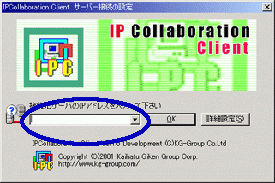
2回目以降は一度接続したサーバのIPアドレスが記憶されているので、
ドロップダウンボックスの▼をクリックすることで呼び出すことが出来ます。
3.詳細設定ボタンをクリックし、自分が使用するパソコンにあった画面を設定します。
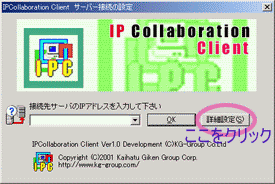
設定内容は次に設定を変更されるまでプログラムが記憶しています。
2回目以降、同じ設定でサーバに接続するのなら再設定の必要はありません。
詳細設定が完了したらOKボタンをクリックして下さい。
4.接続先IPアドレスが確認されると、サーバへ接続するための認証パスワードを入力する
ウィンドウが表示されるので、認証パ スワードを入力し、OKボタンをクリックします。
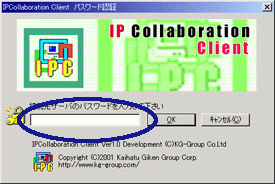
5.入力したパスワードがサーバに認証されると、接続を開始します。
サーバより画面(デスクトップ)データの転送が行われ、
「お待ち下さい。
スクリーンを初期化しています」と下図のようにウィンドウに表示されます。
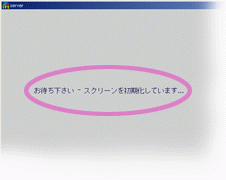
6.無事に接続されるとクライアントにサーバの画面がウィンドウ表示されます。

インターネットからサーバーに接続するには
IPコラボレーションはインターネット上からもIPコラボレーションサーバーが
起動しているパソコン(サーバー)へ接続する事が出来ます。
インターネット上からサーバーにアクセスする場合にはサーバーのグローバル
IPアドレスが必要です。

ADSLなどのルーターをデフォルトゲートウェイに指定してあっても
サーバーのグローバルIPを取得することが可能です。
上記の[IPの取得(G)]ボタンをクリックすることにより、サーバーと
なるマシンのグローバルIPを取得できます。
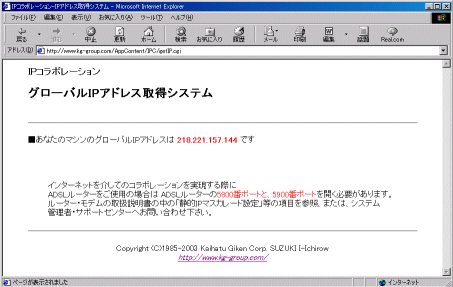
このようにアクセスしたサーバーパソコンのグローバルIPを取得できます。
1.Webブラウザを起動します
2.アドレス欄に接続するサーバのグローバルIPアドレスを入力し、:5800と入力します
3.下図のようなが画面が表示されるので、パスワード欄に認証パスワードを入力します。
接続を切断し、IPCollaborationを終了してみよう
クライアントから接続を切断するには...
クライアントから接続を切断するには、接続ウィンドウのタイトルバーを右クリックし、
「×閉じる」をクリックします。
またはウィンドウの×ボタンをクリックして切断できます。
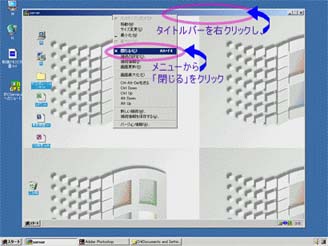
サーバから接続を切断するには...
タスクトレイにある
 IPCollaboration Serverアイコンを右クリックし、
IPCollaboration Serverアイコンを右クリックし、「全てのクライアントを切断」をクリックします。